V-ați întrebat vreodată ce diferențe au existat între Google Docs și Microsoft Word? În timp ce ambele procesoare de text pot arăta asemănătoare pe suprafață, ele sunt de fapt diferite în multe feluri.
În acest articol, vreau să subliniez diferențele majore pentru a vă ajuta să decideți ce opțiune este cea mai bună pentru dvs.
Funcționalitate - Microsoft Word câștigă
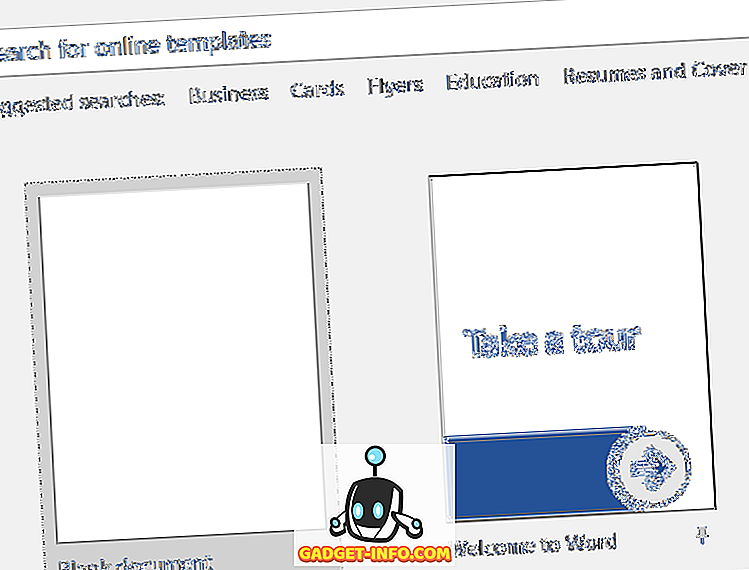
Cu Microsoft Word fiind mai mult timp decât Google Docs, Microsoft a avut mai mult timp să se îmbrace în funcții și să construiască o bucată de software mai puternică. Este sigur să spunem că Microsoft Word este cu ușurință cea mai avansată opțiune atunci când vine vorba de funcționalitate.
Însă acest lucru nu face inutil documentele Google Docs. De fapt, Microsoft Word vine cu adevărat aici doar dacă puteți folosi de fapt funcționalități mai avansate.
Pentru 90% dintre utilizatori, capacitățile de procesare a textului Google Docs sunt mai mult decât suficiente. Dar pentru unii, caracteristicile avansate ale Microsoft Word vor fi importante. Caracteristicile avansate din Word se concentrează, în cea mai mare parte, pe o mai bună formatare a tablelor și controale, mai mult control asupra stilurilor de text și o implementare grafică și imagine mai bună.
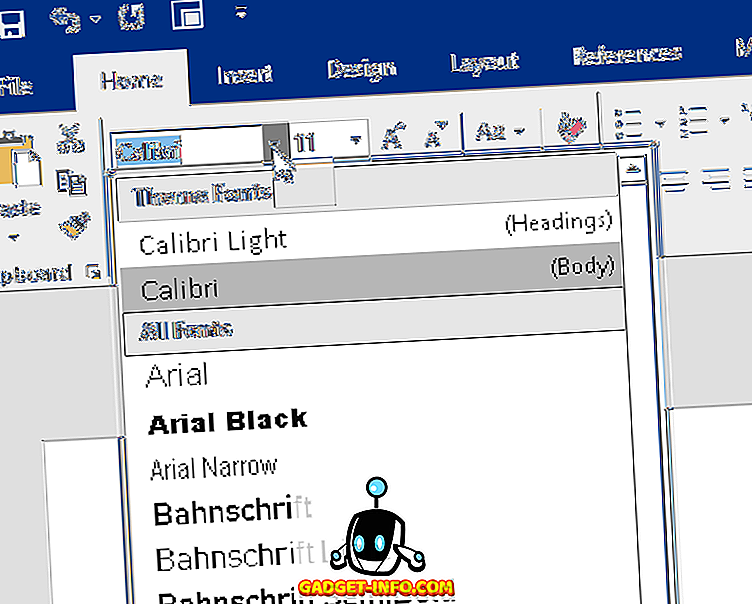
Numerotarea paginilor și organizarea documentului dvs. sunt mult mai ușoare în Microsoft Word. De asemenea, obțineți șabloane mult mai puternice, care ar putea accelera munca dvs., în funcție de ce folosiți Word pentru. În cele din urmă, lucrurile simple de pe bord, cum ar fi listele și punctele de glonț, sunt mai bune în Word.
Când utilizați această funcționalitate în Documente, uneori veți veni în mici probleme în care se adaugă pauze de linii, se elimină bullet sau se pierde formatarea.
Colaborare - Google Docs câștigă
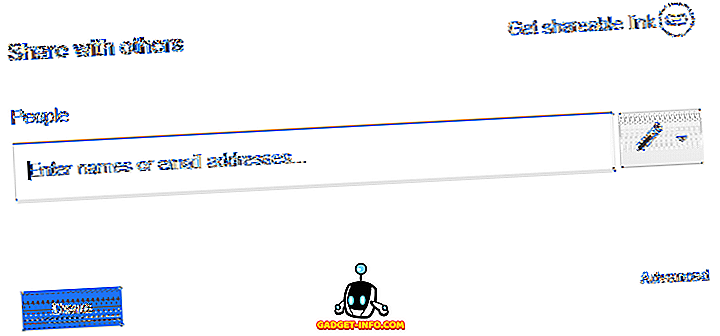
Documentele Microsoft Word și Google Docs au caracteristici de colaborare acum că Microsoft 365 aduce Word în cloud. Cu toate acestea, Google Docs câștigă în această categorie din mai multe motive.
În primul rând, când Google Docs este construit în Drive, devine foarte ușor să vedeți ce fișiere ați împărtășit și, de asemenea, ușor de navigat la fișierele care au fost partajate cu dvs.
Partajarea este la fel de ușoară ca și apăsarea pe Fișier > Partajare și crearea unui link. Alternativ, puteți trimite și e-mailuri individuale. Ce este minunat în ceea ce privește funcționalitatea de distribuire în Google Docs este că puteți controla cu ușurință cine poate edita documentul, cine îl poate vedea și cine poate să-l comenteze. Din acest motiv, Google Docs este chiar o platformă excelentă pentru a crea documente publice pe care le puteți lăsa să vizualizeze și să descarce întreaga lume.
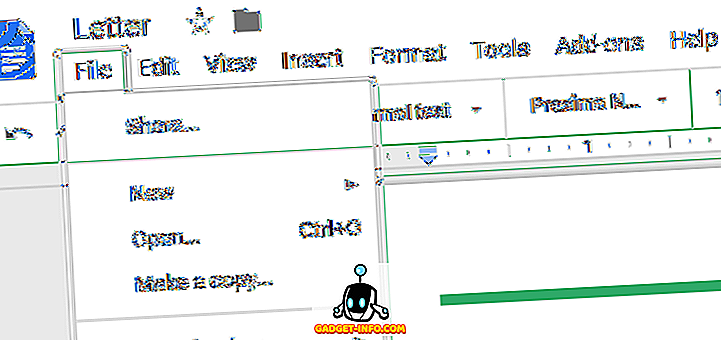
De asemenea, Microsoft are colaborare - faceți clic pe butonul Distribuiți în colțul din dreapta sus. De acolo, puteți să salvați în OneDrive și apoi să adăugați numele persoanelor cărora doriți să le distribuiți. Spre deosebire de Docs, sunteți obligat să trimiteți documentul anumitor persoane, astfel încât devine o provocare mai mare pentru a oferi acces la un public larg deschis.
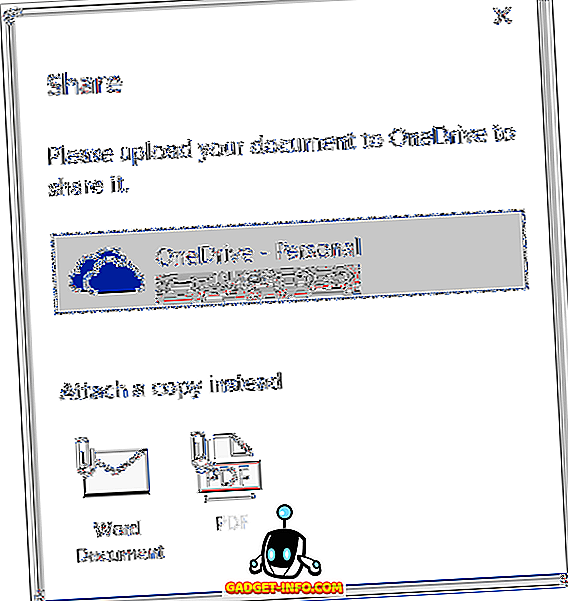
Puteți urmări modificările de la fiecare autor în Word și puteți revizui aceste modificări înainte de a trece la versiunea finală, iar comentariile pot fi adăugate și în documente.
Toate aceste funcționalități sunt disponibile în Google Docs, iar Google Docs are, de asemenea, o caracteristică foarte rapidă a cronologiei care arată toate editările anterioare și care au efectuat editările. În orice moment, puteți face clic pentru a reveni la o versiune veche a documentului sau pentru a examina doar versiunea veche pentru a compara modificările.
Cloud și Syncing - Google Docs

Atât Microsoft Word, cât și Google Docs oferă acum câteva capabilități de cloud. Va trebui să fiți abonat la Office 365 pentru a vă putea deschide, edita și sincroniza automat fișierele online cu Microsoft Word. În caz contrar, va trebui să configurați o copie de rezervă OneDrive cu fișierele Microsoft Office 2019.
Cu Google Docs, salvarea se face automat în cloud. De fapt, economiile sunt făcute în documentul dvs. de fiecare dată când faceți o schimbare, astfel încât niciodată nu trebuie să vă faceți griji cu privire la apăsarea butonului de salvare.
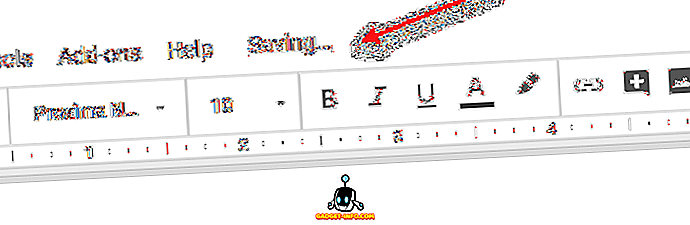
În plus, puteți să vedeți și să revizuiți toate modificările de acum până la momentul inițializării documentului făcând clic pe textul "toate modificările salvate în Drive" din partea de sus a paginii.
Pentru limitele de stocare, Microsoft Word câștigă dacă aveți Office 365, dar dacă nu veți avea apoi Google Drive, vă va oferi mai mult spațiu liber decât cel pe care l-ați făcut pentru OneNote. Din fericire, ambele documente Word și Google Docs pot fi accesate pe toate platformele importante, inclusiv Mac, Windows, Android, iOS și web.
Prin urmare, în rezumat, Google Docs și Microsoft Word sunt foarte aproape de această secțiune, dar Google Docs vine doar ușor datorită caracteristicii sale minunate de salvare automată.
Acces fără acces - Microsoft Word câștigă
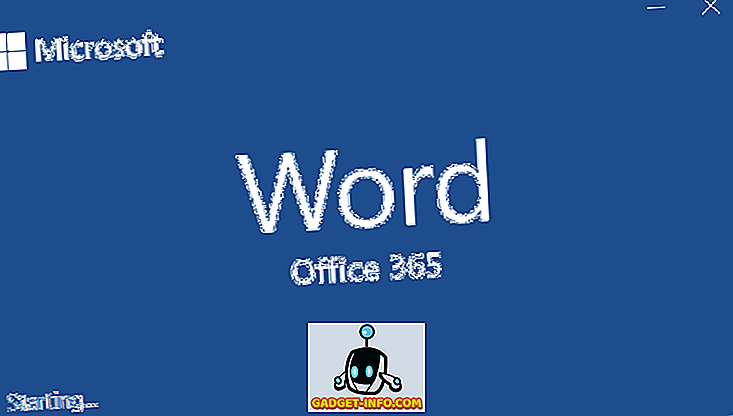
Microsoft Word este, fără îndoială, cea mai bună opțiune pentru cei care au nevoie de un procesor de documente cu acces offline. Cu Microsoft Word, din Office 2019 sau Office 365, puteți crea cu ușurință noi documente offline și, odată ce sunteți online, pot fi încărcate în cloud.
Nu pierdeți nicio funcționalitate atunci când Microsoft Word se deconectează, deși co-autorizarea nu va fi disponibilă. Pe de altă parte, Google Docs este mai limitat atunci când vine vorba de funcționalitatea offline.
În mod prestabilit, Google Docs nu are funcții offline. Cu toate acestea, puteți adăuga funcții offline cu extensia Chrome offline din Google Docs. După instalare, puteți activa modul "offline" din meniul de setări din Disc Google.
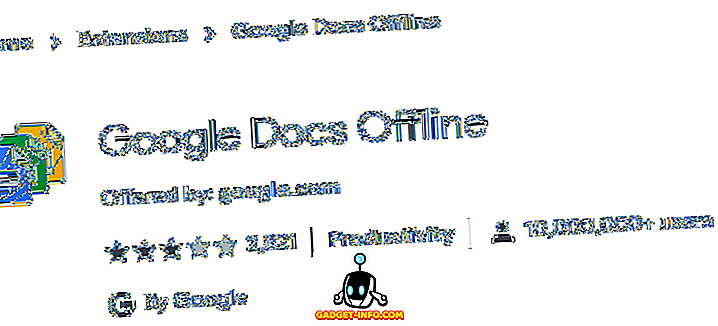
În cea mai mare parte, această extensie vă va permite apoi să accesați și să editați fișierele în timp ce sunteți offline, dar extensia nu este lipsită de probleme. Multe recenzii sugerează probleme cu extensia, susținând că software-ul nu funcționează sau funcționează uneori.
Nu pot sugera Google Docs pentru utilizare offline atunci când Microsoft Word a fost construit de la început de la început pentru a fi un procesor de text offline.
Formatare - Microsoft Word câștigă
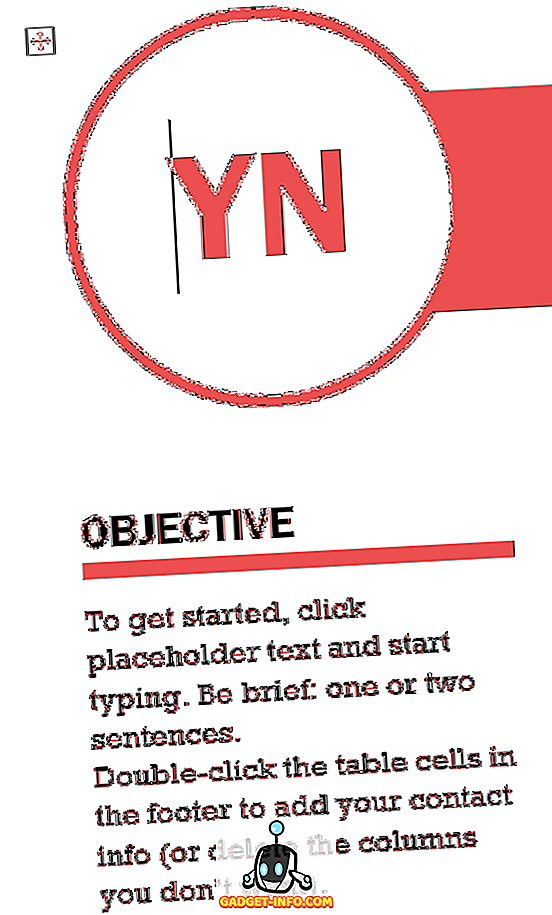
Microsoft Word câștigă în jocul de formatare fără îndoială. Este mult mai ușor să creați reguli unice de formatare a textului în Microsoft Word decât în Documente Google. Aș merge până la a spune că Google trebuie într-adevăr să lucreze la formatarea lor, deoarece în prezent are o serie de probleme.
Când atașați imagini, tabele sau foi de calcul, nu puteți fi siguri că fișierul va fi formatat în același mod dacă este deschis într-un procesor de documente terță parte. Microsoft Word nu are această problemă.
Disponibilitate - Google Docs Wins

În această categorie, Google Docs câștigă cu ușurință, deoarece nu puteți să bateți gratuit. În esență, Google Docs este un procesor de text ușor mai bogat în caracteristici, dar când considerați că este complet gratuit, este mai mult decât o face.
Microsoft Word, pe de altă parte, nu este gratuit. Trebuie fie să plătiți lunar pentru un abonament Office 365, fie să plătiți o singură dată pentru întregul pachet Microsoft Office 2019.
rezumat
Documentele Google și Microsoft Word sunt gât și gât, dar în multe domenii Microsoft Word iese imediat. Dacă aveți nevoie de funcționalitatea suplimentară și puterea de formatare a Word și nu vă deranjează să plătiți pentru aceasta, am recomanda-o.
Dacă aveți nevoie doar de un procesor de text cu funcționalitatea de bază, ar trebui să fiți mulțumit de Google Docs. Bucurați-vă!


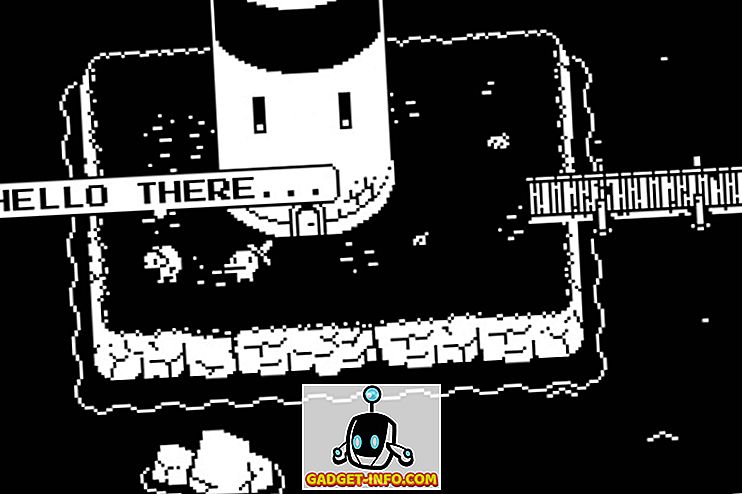




![social media - În interiorul magazinului eCommerce Giant Amazon's Warehouse [Video]](https://gadget-info.com/img/social-media/899/inside-ecommerce-giant-amazon-s-warehouse.jpg)
